windows10系统更新的方法 win10电脑该如何更新系统
更新时间:2023-10-20 10:05:04作者:zheng
我们在使用win10电脑的时候如果遇到什么问题的话,可以尝试将win10系统进行更新,修复电脑出现的漏洞,有些用户就想要更新自己的win10电脑,但是却不知道win10电脑该如何更新系统,今天小编就给大家带来windows10系统更新的方法,如果你刚好遇到这个问题,跟着我的方法来操作吧。
推荐下载:电脑公司win10
方法如下:
1、先在电脑桌面最左下角,点击一下,就会看到这样的,然后点击红圈标记的图标。
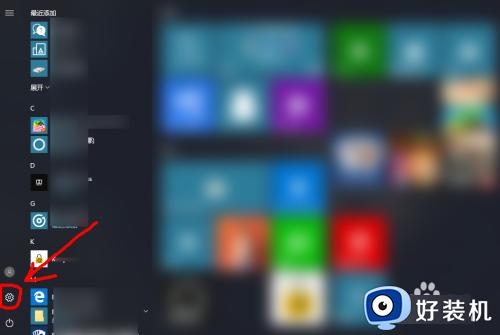
2、进来后就看到很多选项,我们找到【更新和安全】然后点击进去。
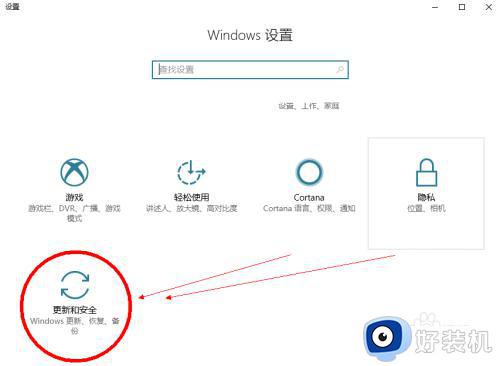
3、接着就点击【Windows更新】右边就有检查更新的选项了,点击就可以查找有没有更新。
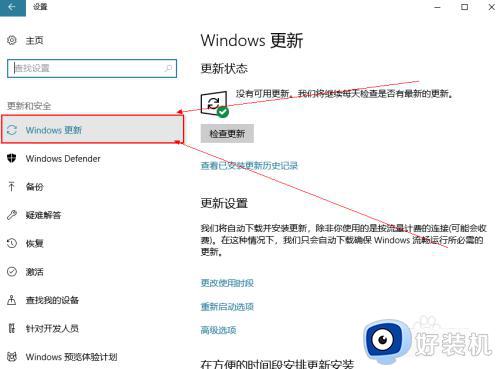
4、点击后,如果有更新包,就都会显示出来,和图片一样,坐等更新就好了。更新后不习惯的话可以点下边的【查看已安装更新历史记录】
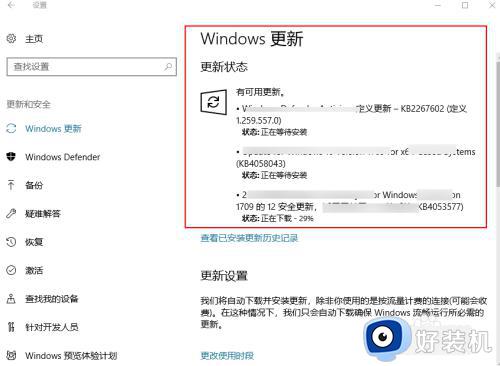
5、进来后会看到【卸载更新】和【恢复选项】这两个都可以帮你回到更新前的版本。
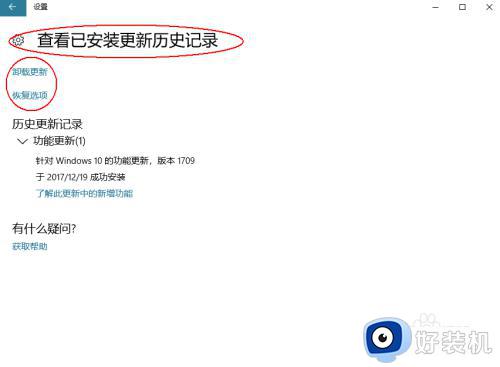
windows10系统更新的方法就为大家介绍到这里了。若是你也遇到同样情况的话,不妨参考本教程操作看看!
windows10系统更新的方法 win10电脑该如何更新系统相关教程
- 如何强制关闭windows10更新 怎么强制关闭windows10系统更新
- windows10如何关闭自动更新系统 windows10怎么关闭电脑自动更新功能
- win10怎么停止正在安装的更新 win10正在更新如何停止
- windows10暂停更新如何操作 win10暂停更新的方法
- win10更新卡在27%不动了怎么回事 更新windows10卡在27%如何处理
- 怎么不让windows10自动更新 windows10如何不让系统自动更新
- 如何彻底禁止windows10自动更新 windows10自动更新关闭设置方法
- 如何永久关闭win10更新 如何关闭windows10更新
- windows10关闭自动更新的步骤 如何关闭win10自动更新
- windows10更新遇到错误怎么解决 win10更新版本失败如何修复
- win10拼音打字没有预选框怎么办 win10微软拼音打字没有选字框修复方法
- win10你的电脑不能投影到其他屏幕怎么回事 win10电脑提示你的电脑不能投影到其他屏幕如何处理
- win10任务栏没反应怎么办 win10任务栏无响应如何修复
- win10频繁断网重启才能连上怎么回事?win10老是断网需重启如何解决
- win10批量卸载字体的步骤 win10如何批量卸载字体
- win10配置在哪里看 win10配置怎么看
win10教程推荐
- 1 win10亮度调节失效怎么办 win10亮度调节没有反应处理方法
- 2 win10屏幕分辨率被锁定了怎么解除 win10电脑屏幕分辨率被锁定解决方法
- 3 win10怎么看电脑配置和型号 电脑windows10在哪里看配置
- 4 win10内存16g可用8g怎么办 win10内存16g显示只有8g可用完美解决方法
- 5 win10的ipv4怎么设置地址 win10如何设置ipv4地址
- 6 苹果电脑双系统win10启动不了怎么办 苹果双系统进不去win10系统处理方法
- 7 win10更换系统盘如何设置 win10电脑怎么更换系统盘
- 8 win10输入法没了语言栏也消失了怎么回事 win10输入法语言栏不见了如何解决
- 9 win10资源管理器卡死无响应怎么办 win10资源管理器未响应死机处理方法
- 10 win10没有自带游戏怎么办 win10系统自带游戏隐藏了的解决办法
